有些使用者可能再升級iOS 11後,覺得自己的iPhone有點負荷不了,有點後悔嗎?但我們有沒有退路?當然有!在Apple未關閉iOS 10.3.3的SHSH通道前,我們都還有機會可以降級,意思也就是要降要快!現在就來看看我們要如何從iOS 11降級回iOS 10.3.3!

下載iOS 10.3.3的ipsw檔案
因為目前最新的iOS版本已經不是iOS 10.3.3了,所以我們並不能用Beta時的降級方式來降級,我們必須先手動取得iOS 10.3.3的ipsw檔,以下是「ipodhacks142.com」網站上提供的iOS 10.3.3 ipsw載點,請按照你要降級的機型來下載。
iPhone Download Links:
- iPhone 5
- iPhone 5c
- iPhone 5s
- iPhone 6
- iPhone 6 Plus
- iPhone 6S
- iPhone 6S Plus
- iPhone SE
- iPhone 7
- iPhone 7 Plus
iPad Download Links:
- iPad 4
- iPad Air
- iPad Mini 2
- iPad Mini 3
- iPad Mini 4
- iPad Air 2
- iPad 9.7-inch (2017)
- iPad Pro 9.7-inch
- iPad Pro 12.9-inch (1st generation)
- iPad Pro 12.9-inch (2nd generation)
- iPad Pro 10.5-inch
iPod touch Download Links:
將iOS裝置連接至電腦
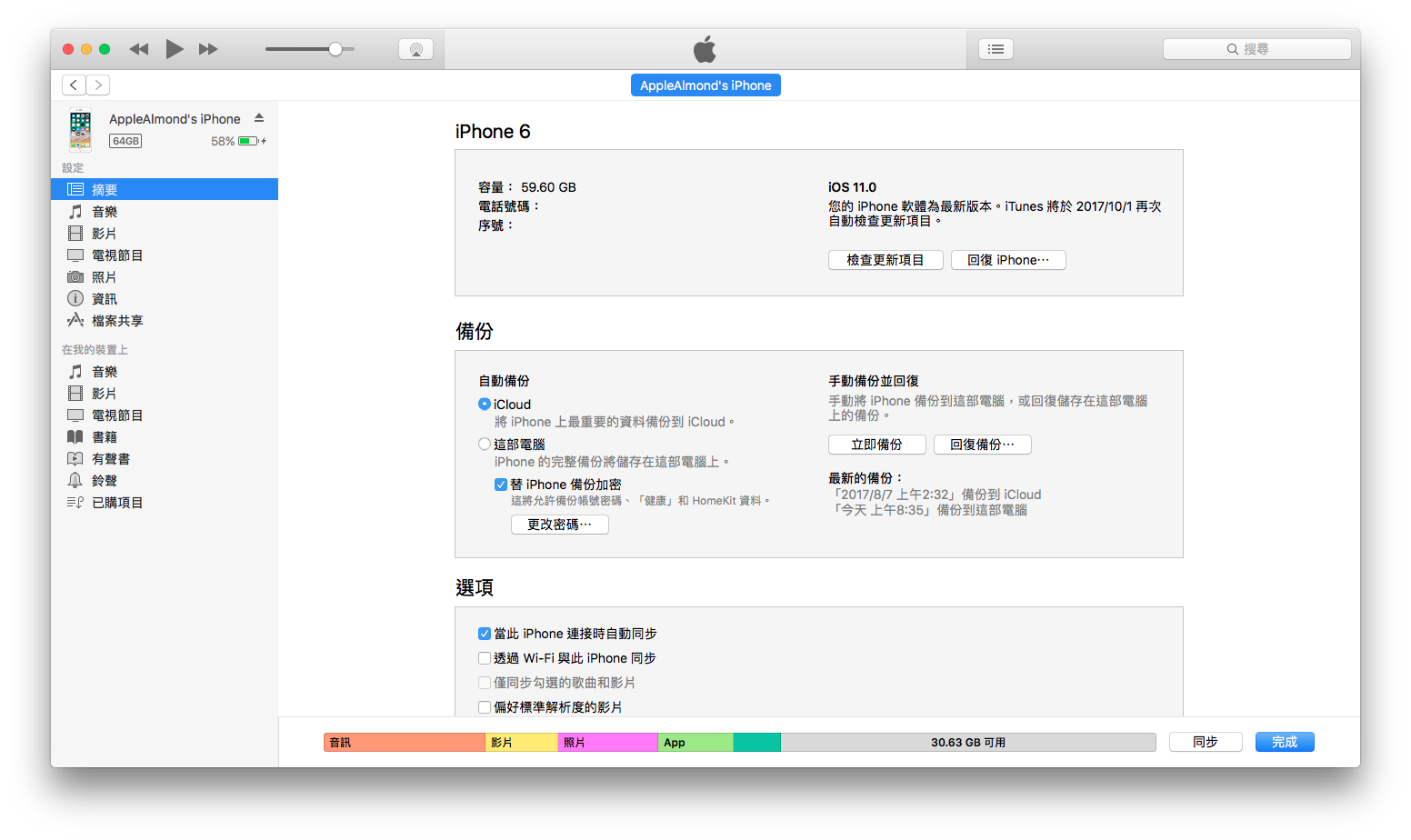
先將你要降級的iOS裝置連接到電腦,並啟動iTunes,確認是否可以正常連接至iTunes,可以減少回復過程中發生問題的可能性。
如果無法正常連接至iTunes,可以嘗試換一個接孔或換一條線。
切記:一定要使用原廠線或具有MFi認證的線。
使iOS裝置進入DFU模式
該如何進入DFU模式呢?請依照以下步驟:
1.連接iOS裝置至電腦iTunes
2.按住電源鍵及主畫面鍵強制關機(iPhone 7請使用電源鍵加上音量「減」)
3.關機後持續按住主畫面鍵直到iTunes出現通知
iPhone 7使用者可以參考此篇:http://applealmond.com/posts/1782
成功進入DFU模式iOS裝置不會顯示任何畫面,如果出現iTunes的圖示代表你進入了回復模式,請重新嘗試進入DFU模式。
開始回復iOS裝置到iOS 10.3.3
進入DFU模式後會顯示像下面這樣的通知,選擇「好」。
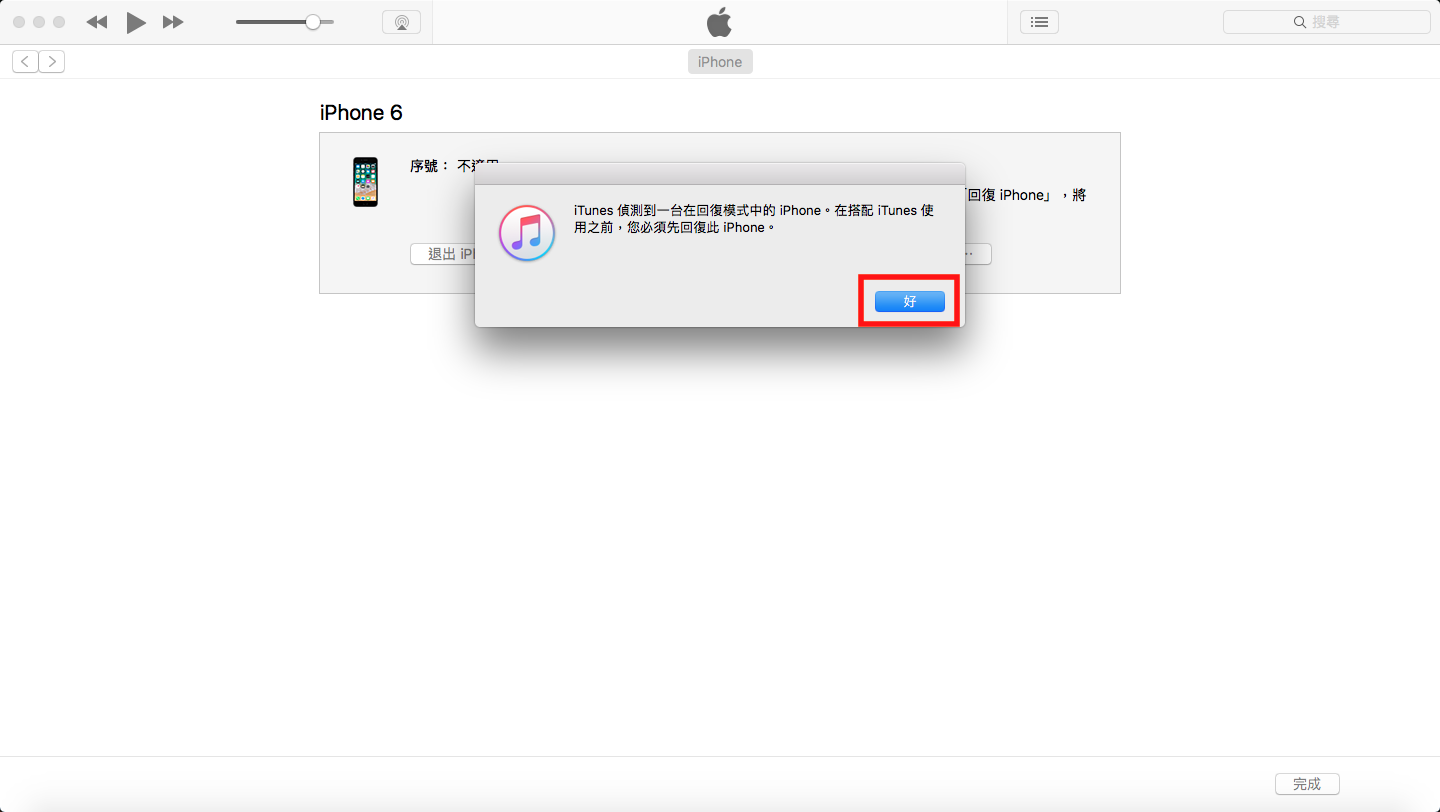
接著在iTunes上會顯示像這樣的畫面,按住鍵盤上的「option」並按下「回復iPhone」。(Windows使用者請按住鍵盤上的Shift)
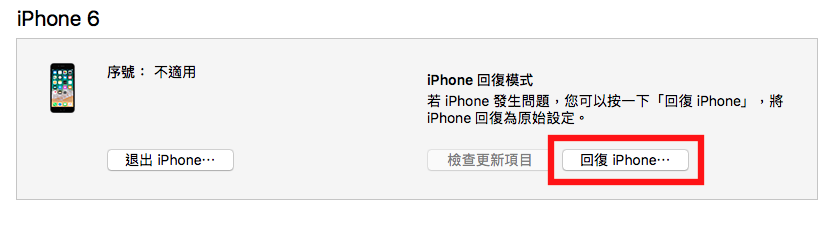
之後iTunes會讓你選擇你要回復的ipsw,選擇我們剛剛所下載的iOS 10.3.3 ipsw檔案,再按下「打開」。
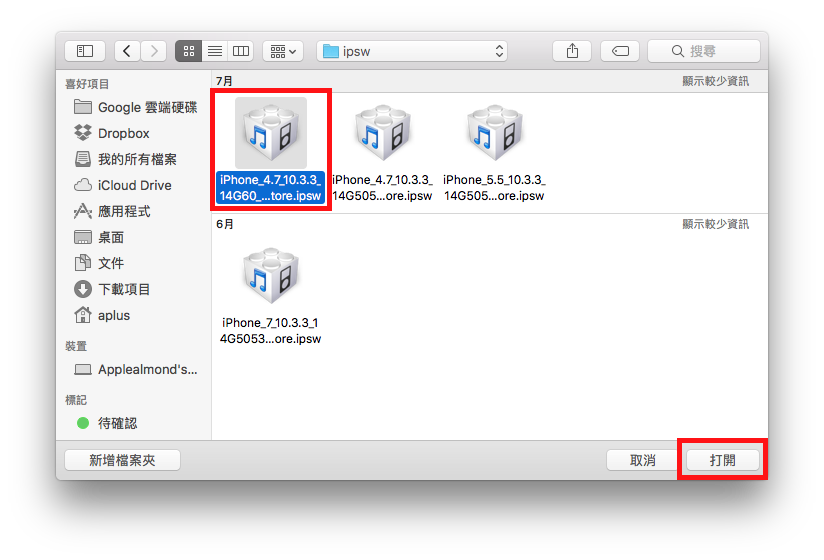
iTunes會通知你即將回復到iOS 10.3.3,這邊按下「回復」。
按下回復後,iPhone裡的資料都會被清除,這就是升級前編輯有提醒大家一定要備份的原因之一。
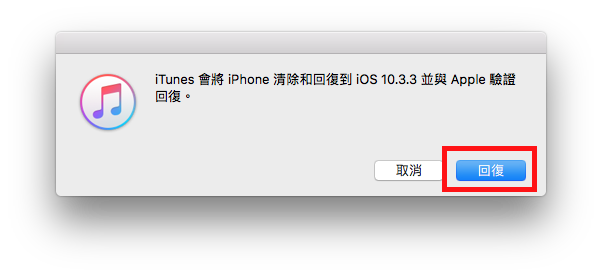
接下來就會開始回復iOS 10.3.3了。
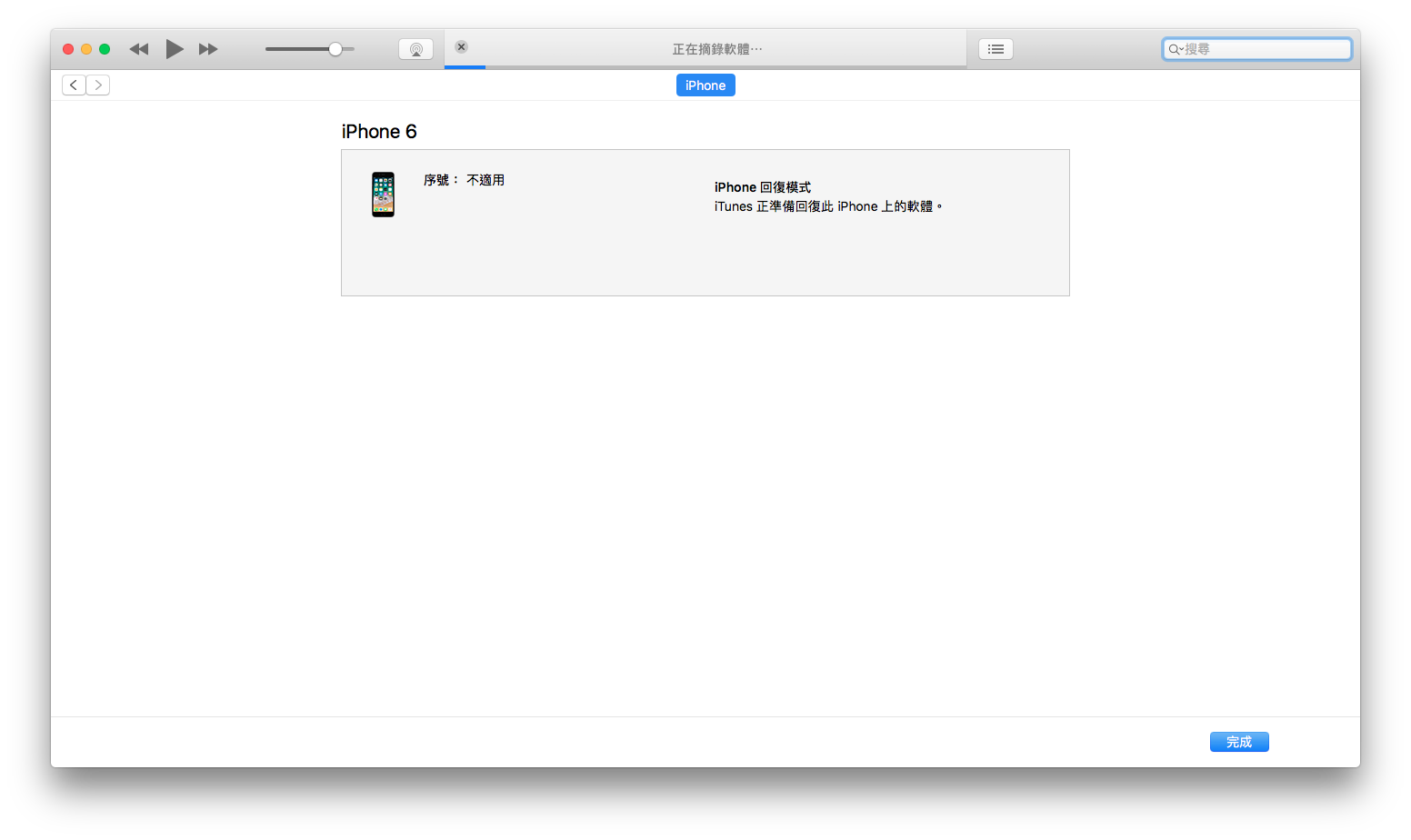
過程中iOS裝置上會出現Apple的Logo及進度條,等待進度條跑完兩次並開機,降級就完成了。
將備份回復到iOS裝置中
如果我們在升級iOS 11前有確實做好備份,我們就可以利用備份的檔案回復到iOS裝置中。
如果你是在iOS 11的狀態下備份的,備份的檔案就無法在iOS 10.3.3的iOS裝置上使用。
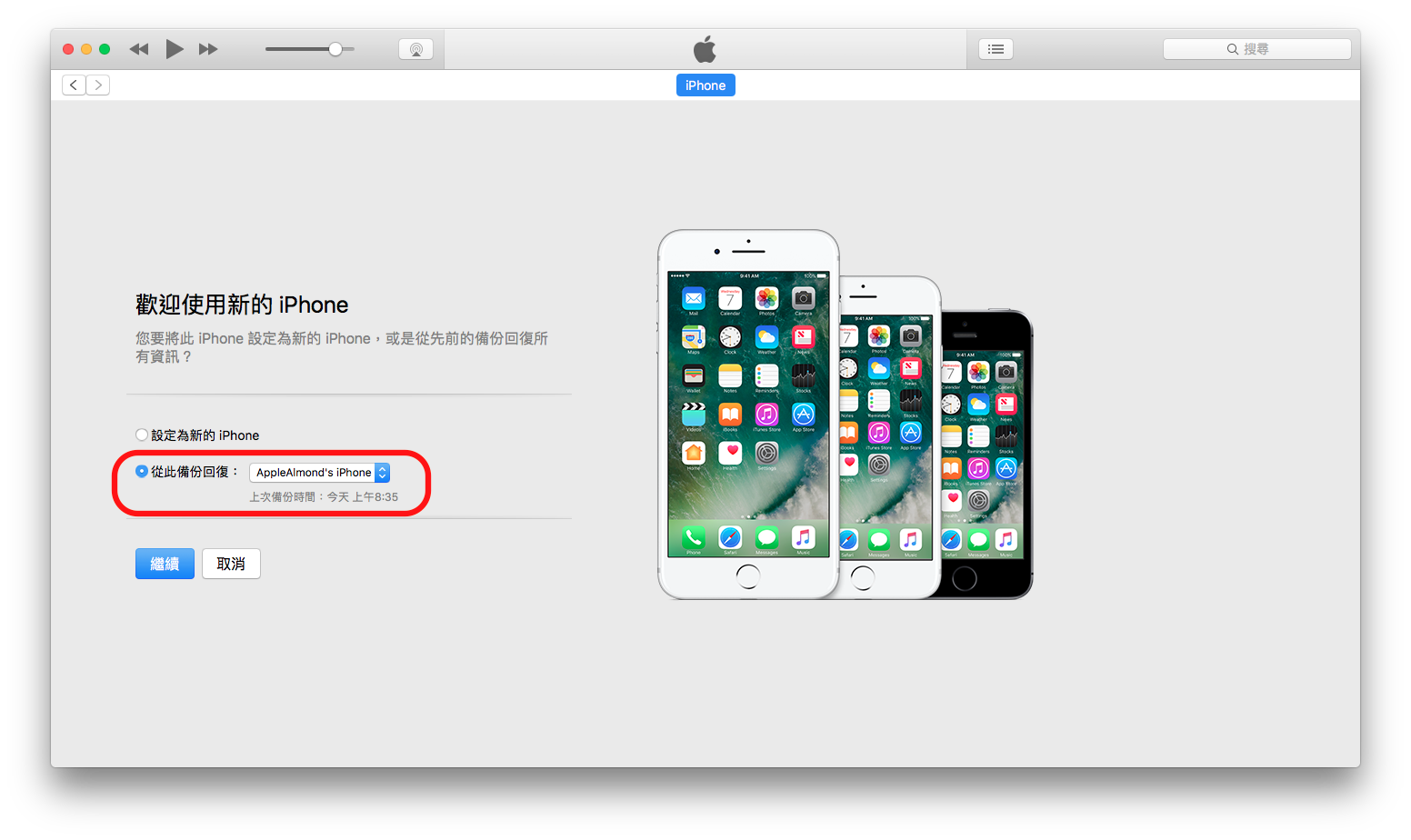
以上就是本次的iOS 11降級iOS 10.3.3教學,如果有任何問題的話,按照上面的步驟多嘗試幾次應該就會成功了,如果還是有問題,歡迎大家來蘋果仁的社團中發問。
